Trovare l'utilizzo dello spazio su disco non è un grosso problema nei sistemi operativi simili a Linux e Unix. Abbiamo un comando integrato chiamato du che può essere utilizzato per calcolare e riassumere l'utilizzo dello spazio su disco in pochi minuti. Inoltre, abbiamo alcuni strumenti di terze parti come Ncdu e Agedu che può essere utilizzato anche per rintracciare l'utilizzo del disco. Come già sai, queste sono tutte utilità della riga di comando e vedrai i risultati dell'utilizzo del disco in formato testo normale. Tuttavia, alcuni di voi vorrebbero visualizzare i risultati in formato visivo o in un tipo di immagine. Nessun problema! Conosco uno di questi strumenti GUI per scoprire i dettagli sull'utilizzo del disco. Saluta "Filelight" , un'utilità grafica per visualizzare l'utilizzo del disco sul tuo sistema Linux e visualizza i risultati dell'utilizzo del disco in un layout radiale colorato. Filelight è uno dei progetti più antichi ed è in circolazione da molto tempo. È completamente gratuito e open source.
Installa Filelight su Linux
Filelight fa parte delle applicazioni KDE e viene preinstallato con le distribuzioni Linux basate su KDE.
Se stai usando distribuzioni non KDE, Filelight è disponibile nei repository ufficiali, quindi puoi installarlo usando il gestore di pacchetti predefinito.
Su Arch Linux e le sue varianti come Antergos, Manjaro Linux, Filelight può essere installato come segue.
$ sudo pacman -S filelight
Su Debian, Ubuntu, Linux Mint:
$ sudo apt install filelight
Su Fedora:
$ sudo dnf install filelight
Su openSUSE:
$ sudo zypper install filelight
Visualizza l'utilizzo del disco con Filelight sul tuo sistema Linux
Una volta installato, avvia Filelight dal menu o dall'utilità di avvio dell'applicazione.
Filelight rappresenta graficamente il tuo filesystem come un insieme di anelli segmentati concentrici.
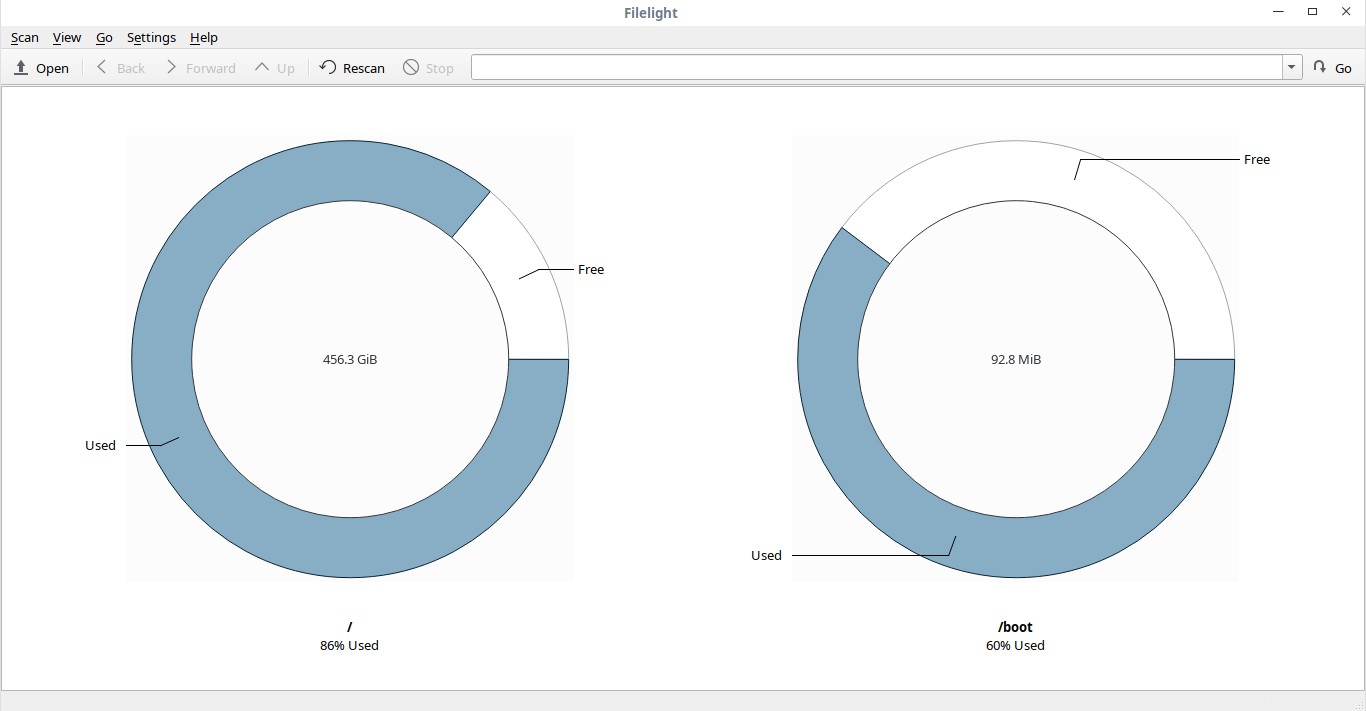
Visualizza l'utilizzo del disco con Filelight su Linux
Come puoi vedere, Filelight mostra l'utilizzo del disco di / e /avvio filesystem per impostazione predefinita.
Puoi anche scansionare le singole cartelle di tua scelta per visualizzare l'utilizzo del disco di quella particolare cartella. Per farlo, vai su Filelight -> Scansione -> Scansione cartella e scegli la cartella che desideri scansionare.
Filelight esclude dalla scansione le seguenti directory:
- /dev
- /proc
- /sistema
- /radice
Questa opzione è utile per saltare le directory per le quali potresti non avere i permessi di lettura o le cartelle che fanno parte di un filesystem virtuale, come /proc.
Se desideri aggiungere una cartella in questo elenco, vai su Filelight -> Impostazioni -> Scansione e fai clic sul pulsante "aggiungi" e scegli la cartella che desideri aggiungere in questo elenco.
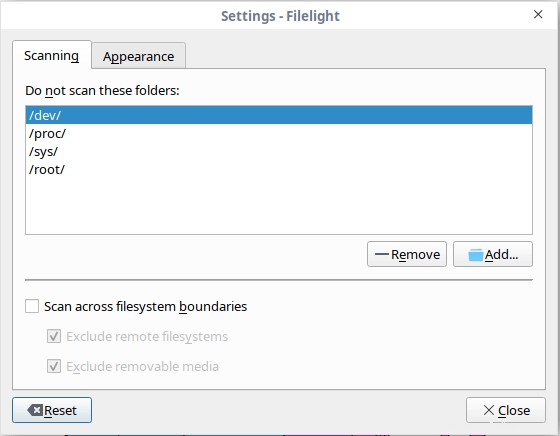
finestra delle impostazioni di filelight
Allo stesso modo, per rimuovere una cartella dall'elenco, scegli la cartella e fai clic su "Rimuovi".
Se vuoi cambiare l'aspetto di filelight, vai su Impostazioni -> Aspetto scheda e cambia la combinazione di colori a tuo piacimento.
Ciascun segmento nel layout radiale è rappresentato con colori diversi. L'immagine seguente rappresenta l'intero layout radiale di / filesystem. Per visualizzare tutte le informazioni su file e cartelle, passa il puntatore del mouse su di essi.
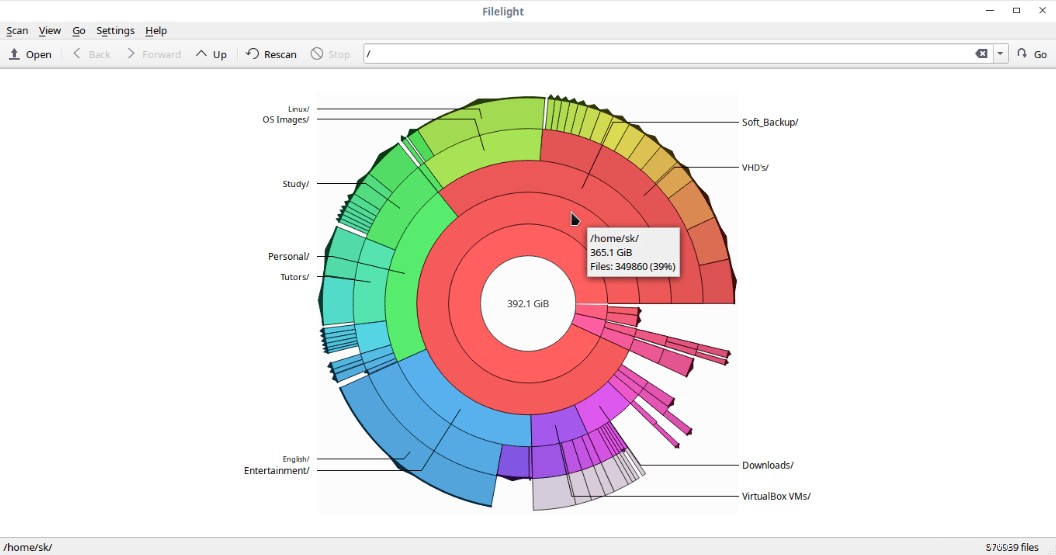
filelight - visualizzazione dettagliata dell'utilizzo del disco
Puoi navigare nel filesystem semplicemente facendo clic sul rispettivo segmento. Per visualizzare l'utilizzo del disco di qualsiasi file o cartella, fai clic su di essi e otterrai i dettagli completi sull'utilizzo del disco di quella particolare cartella/file.
Non solo filesystem locale, Filelight può scansionare i tuoi dischi locali, remoti e rimovibili. Se stai utilizzando qualsiasi distribuzione Linux basata su KDE, può essere integrata in gestori di file come Konqueror, Dolphin e Krusader.
A differenza delle utilità CLI, non è necessario utilizzare argomenti o opzioni aggiuntivi per visualizzare i risultati in un formato leggibile dall'uomo. Filelight visualizzerà l'utilizzo del disco in un formato leggibile per impostazione predefinita.
Conclusione
Utilizzando Filelight, puoi scoprire rapidamente dove viene utilizzato esattamente lo spazio su disco nel tuo filesystem e liberare spazio ove necessario eliminando i file o le cartelle indesiderati. Se stai cercando un visualizzatore grafico di utilizzo del disco semplice e intuitivo, vale la pena provare Filelight.